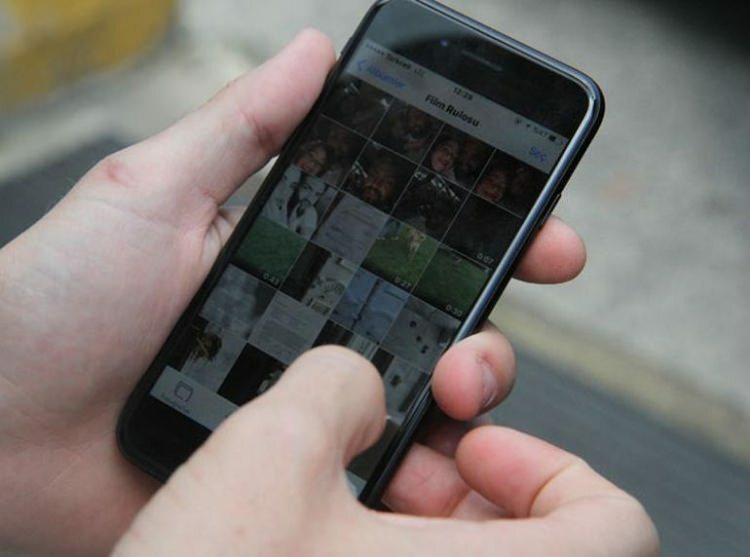Kako automatski rasporediti pozadinu za iPhone prema rasporedu
Siri Jabuka Iphone Junak Siri Prečaci / / March 04, 2021
Posljednje ažuriranje

Aplikacije treće strane poput 24-satne pozadine olakšajte prilagođavanje pozadine vašeg Mac računala prema rasporedu. Sada možete automatski mijenjati pozadinu iPhonea tijekom dana zahvaljujući novim alatima u iOS-u 14.3. Postupak postavljanja nije ni približno jednostavan koliko bi trebao biti. Pa ipak, puno je bolje nego što je nekada bilo. U ovom ćete članku naučiti kako postaviti upotrebu slika iz fotoaparata, fotoalbuma ili mrežnih izvora za stvaranje pozadine koja se stalno mijenja pomoću Appleove aplikacije Prečaci na vašem mobilnom uređaju.
Automatski promijenite pozadinu iPhonea: Zahtjevi
Prije početka provjerite imate li na svom iPhoneu instaliran iOS 14.3 ili noviji. Da biste ažurirali svoj pametni telefon:
- Dodirnite Aplikacija Postavke.
- Odaberite Općenito.
- Izaberi Ažuriranje softvera.
Potvrdite da vaš iPhone koristi iOS 14.3 ili noviji. U suprotnom taknite Preuzmi i instaliraj ažurirati.
Nakon što ažurirate svoj iPhone, slijedi još jedan posljednji korak:
- Dodirnite Aplikacija Postavke.
- Odaberite Prečaci.
- Prebaci dalje Dopusti nepouzdane prečace pod dijeljenjem sigurnosti.
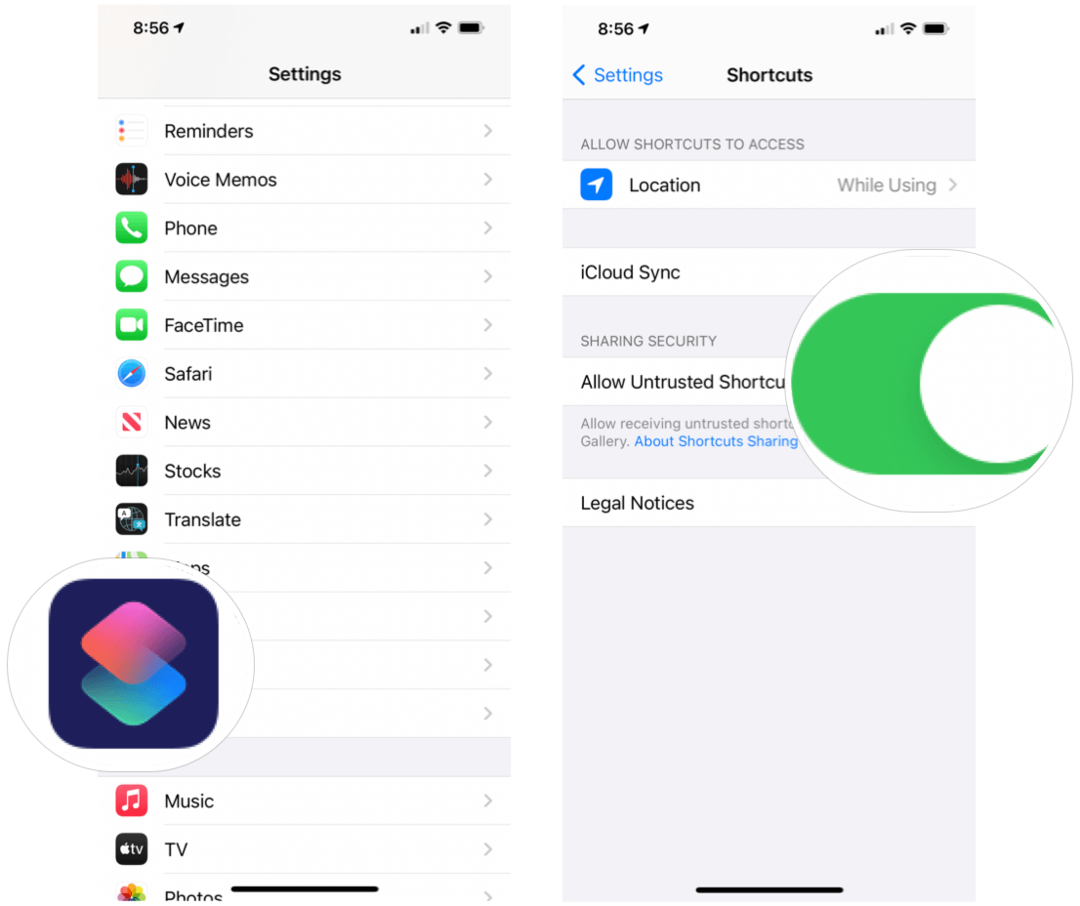
Sada možete započeti postupak automatske promjene pozadine iPhonea na temelju rasporeda.
Automatski promijenite pozadinu iPhonea: prečace za isprobavanje
Appleova Aplikacija prečaca omogućuje vam izvršavanje svakodnevnih zadataka (ili niza funkcija) na vašem iPhoneu glasom, jednostavnim dodirom ili automatski. Aplikacija dizajnirana za početnike i iskusne kreatore tijeka posla, puna je unaprijed izrađenih kuriranih prečaca. Treće strane također stvaraju prečace i ovdje ćemo se koncentrirati.
Da biste promijenili svoj iPhone pozadina automatski razmotrite bilo koji od sljedećih prečaca. Da biste započeli sa svakim, morate dotaknuti donja imena prečaca izravno sa svog iPhonea, a zatim odabrati Dopusti nepouzdani prečac. Svaki prečac omogućuje vam postavljanje pozadine početnog zaslona, zaključanog zaslona ili oboje.
Slučajna pozadina
Pomoću ove prečace vaš iPhone će odabrati slučajnu sliku iz vaših aplikacija za fotografije. Da biste započeli, prvo morate stvoriti novi album pod nazivom Pozadina u aplikaciji Fotografije, a zatim dodati slike koje želite koristiti za pozadinu.
- Dodirnite Aplikacija Fotografije na vašem iPhoneu.
- Odaberite Albumi na dnu aplikacije.
- Izaberi + gore lijevo.
- Odaberite Novi album.
- Nazovite album Pozadina.
- Dodati slike na album Pozadina.
Nakon što to učinite, dodirnite sljedeću prečac na iPhoneu i slijedite upute:
- Slučajna pozadina
Slučajna nedavna slika
Ovim prečacem vaš iPhone odabire jednu od vaših 50 najnovijih fotografija i koristi je kao pozadinu. Prečac nije ni približno gladak kao onaj gore, a opet, djeluje.
- Slučajna nedavna slika
Slučajni nedavni portret
Sljedeću prečac možete koristiti za odabir samo slika snimljenih u Portretnom načinu na iPhoneu.
- Slučajni nedavni portret
Budimo automatski
Tri gore navedena prečaca odrađuju posao. Međutim, morate stvoriti i prečac za automatizaciju kako biste omogućili izvođenje tih prečaca bez ikakvog korisničkog unosa. Jednom stvoren, ovaj će prečac promijeniti vaš početni zaslon / zaključani zaslon na temelju vaših pravila rasporeda. Na primjer, možete postaviti pozadine da se mijenjaju svaki dan u 13 sati. i 15 sati svakodnevno, ili izlazak i zalazak sunca. Na tebi je!
Da biste kreirali prečac za automatizaciju:
- Dodirnite Aplikacija prečaca na vašem iPhoneu.
- Odaberi Kartica automatizacije.
- Odaberite tipka + gore desno.
- Dodirnite Stvorite osobnu automatizaciju.
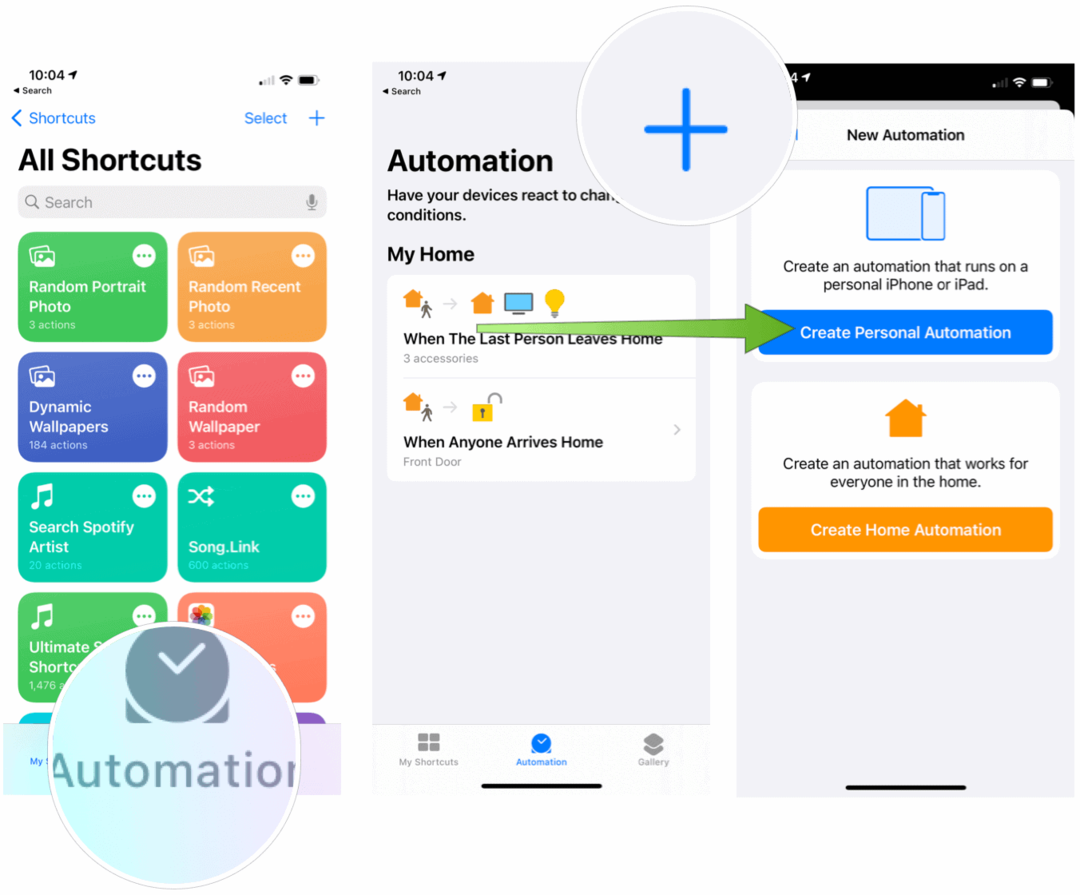
Sljedeći:
- Izaberi Vrijeme dana.
- Odaberite Izlazak sunca, zalazak sunca ili doba dana. Pomoću Izlaska i zalaska sunca možete prilagoditi vrijeme nekoliko minuta prije ili poslije, ovisno o vašim željama.
- Dodirnite Sljedeći.
- Odaberite Dodaj akciju.
- Tip Pokreni prečac u polju za pretraživanje, a zatim odaberite Pokreni prečac.
- Dodirnite riječ Prečaci odaberite jedan od prečica koje ste gore dodali.
- Odaberite Sljedeći.
- Isključi Pitajte prije trčanja.
- Izaberi Gotovo.
Koristeći gornje korake, rekli ste iPhoneu da pokreće prečace u doba dana. U tom će slučaju automatski promijeniti pozadinu vašeg iPhonea. Ponovite korake 1-9 za različita doba dana.
Jedno drugo rješenje
Ljudi koji stoje iza 24-satne pozadine za Mac, Jetson Creative, ponovno su stvorili neke od svojih najpopularnijih Mac pozadina za iPhone i iPad. Pritom ih sada možete koristiti za automatsko podešavanje na temelju doba dana. The uključeni koraci nisu easyieTst, ali možete zahvaliti Appleu na trenutnim ograničenjima. U osnovi, ovi koraci trebaju dodati grupu slika na svoj iCloud Drive, a zatim u aplikaciji Prečaci privežite svaku sliku za doba dana.
Jetson Creative s pravom spominje korake koji su potrebni za oko 15-20 minuta. Na kraju, međutim, imate fantastičan skup slika koje se malo prilagođavaju ovisno o dobu dana na vašem mjestu.
U vrijeme pisanja ovog članka, Jetson Creative uključuje besplatne pakete slika koji sadrže Earth, Big Sur, Dolina spomenika, Vrlo veliki niz, Nacionalni rezervat Mojave, New York, San Francisco i Los Angeles. Tvrtka je također pretvorila nekoliko ugrađenih Appleovih pozadina za Mac za upotrebu na iPhoneu i iPadu, uključujući Big Sur, Catalina, Mojave i Solar Gradients.
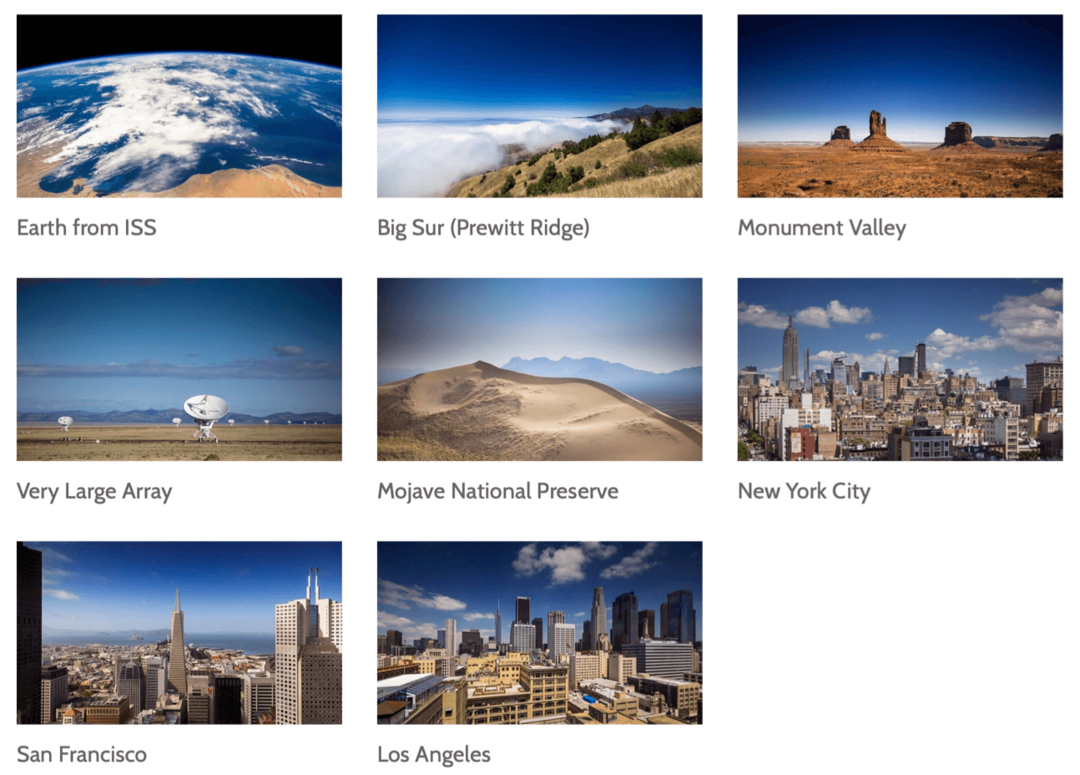
Automatski promijenite pozadinu iPhonea: Pogled unaprijed
Nadamo se da će sljedeće verzije iOS i iPadOS uključivat će bolje alate za automatsku promjenu pozadine. Za sada to možete učiniti pomoću aplikacije Prečaci na oba uređaja. Da, treba malo više vremena, ali vrijedi.